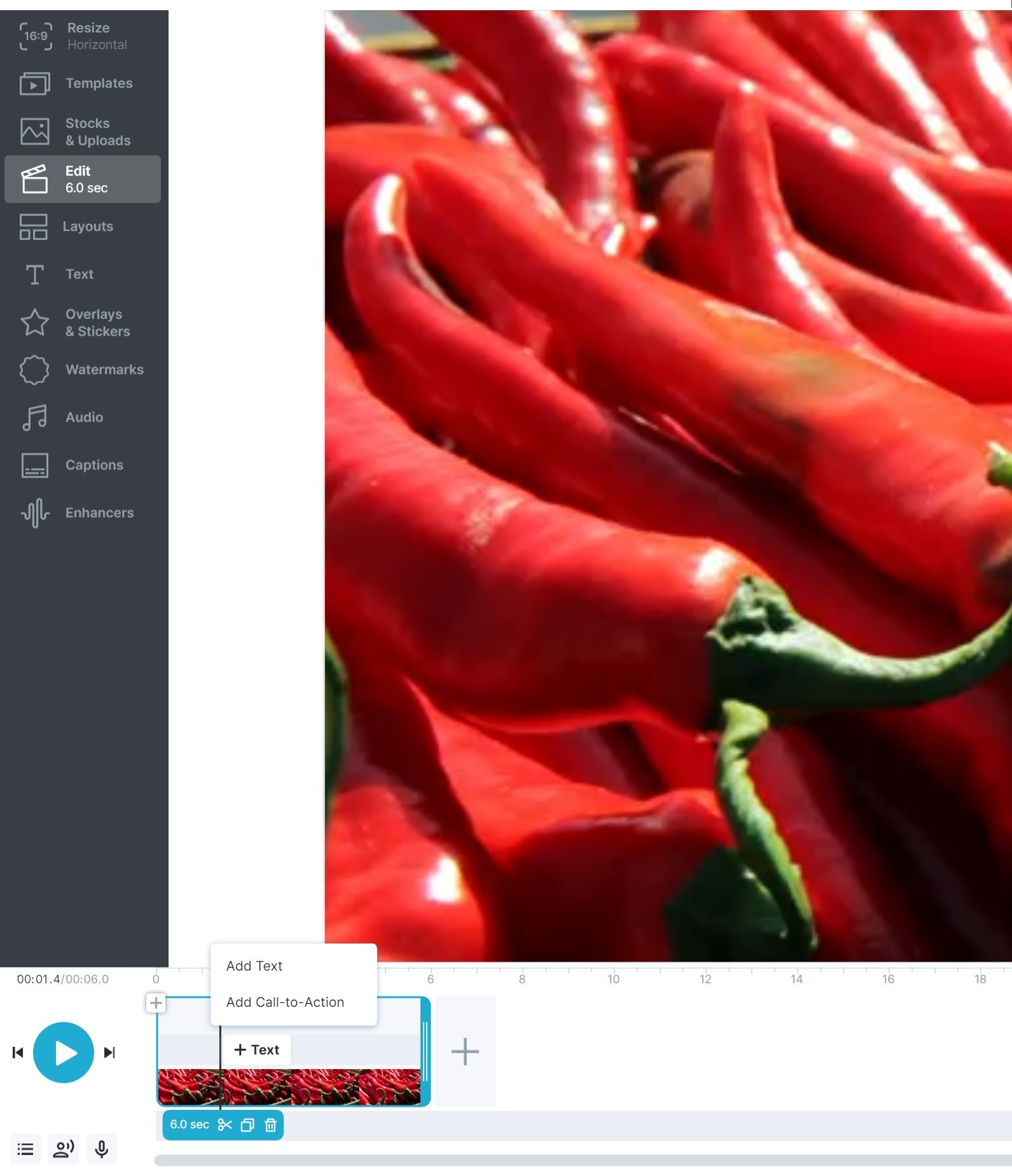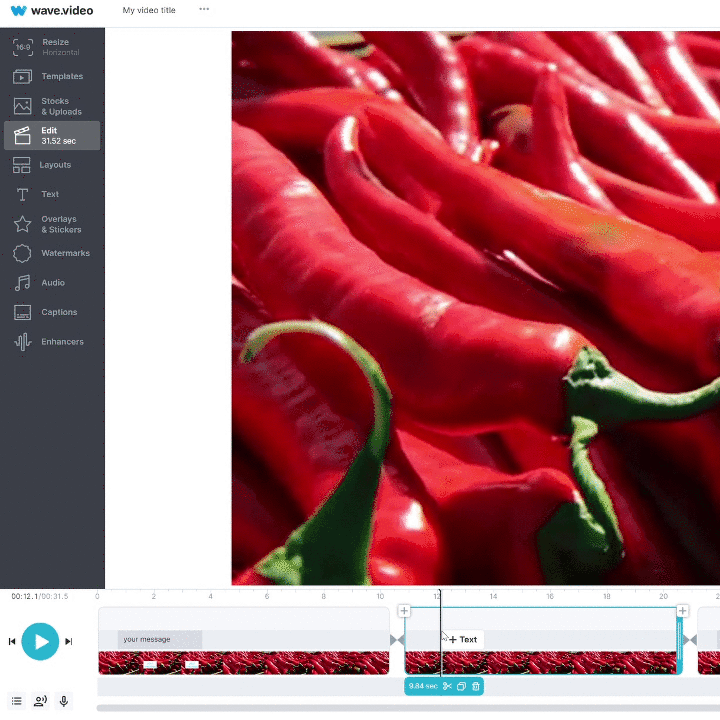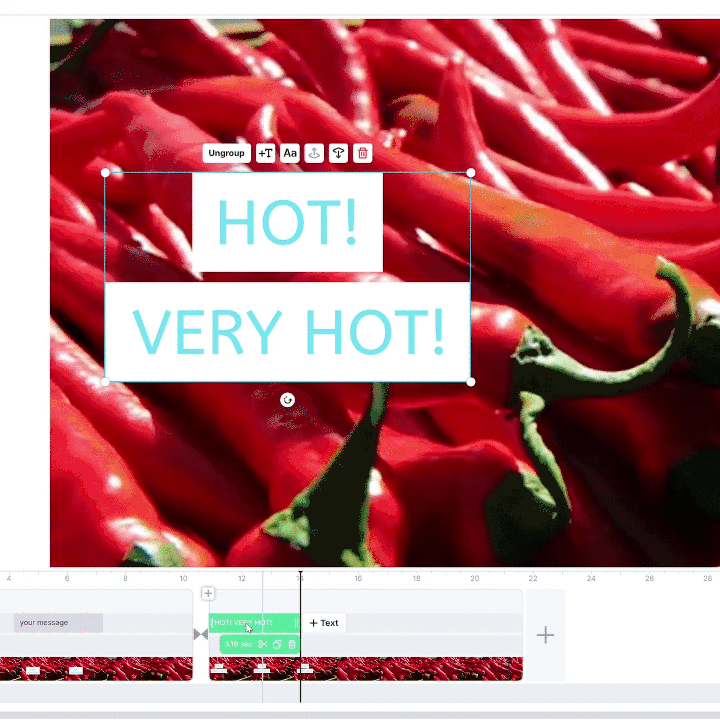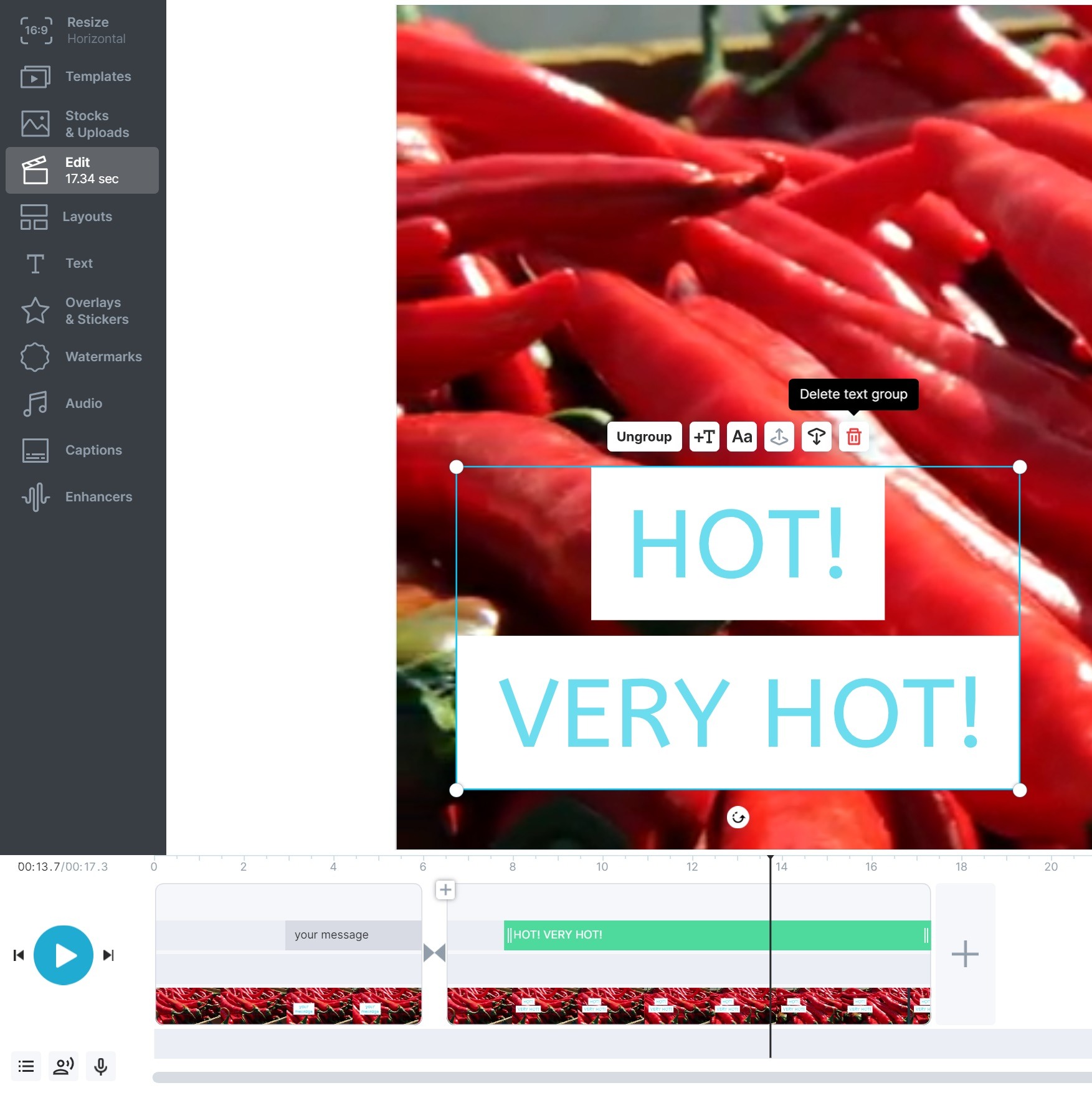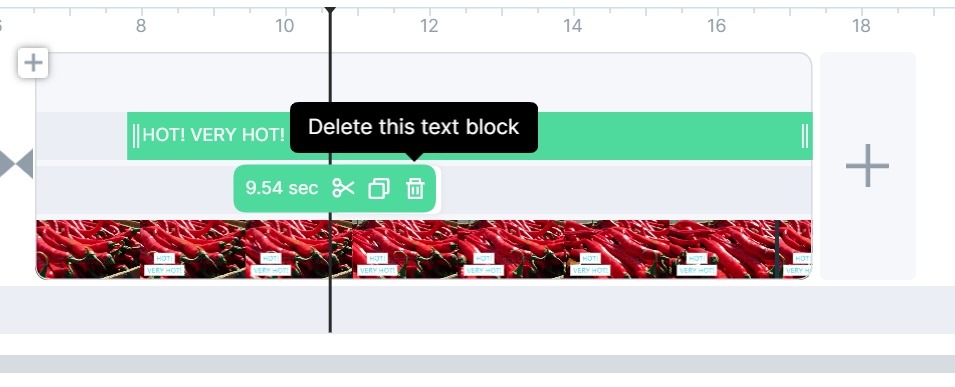¿Cómo añado texto a mi vídeo?
Añadir texto a tu vídeo te ayuda a transmitir tu mensaje, incluso cuando los espectadores ven el vídeo con el sonido apagado. Con Wave.video puedes hacerlo.
Para añadir texto a tu vídeo, pasa el ratón por encima de la línea de tiempo y haz clic en + Texto
Esto añadirá un bloque de texto con el texto predeterminado "Tu mensaje" a tu videoclip o imagen. A continuación, puedes cambiar el mensaje por el que necesites. Para eliminar el mensaje predeterminado, no es necesario seleccionar todo el texto. Pulsa el botón Retroceso del teclado.
Puedes añadir otra línea de texto debajo de la que tienes en tu vídeo. Para ello, simplemente haz clic en el icono "Añadir una línea de texto" que puedes ver cuando seleccionas el texto en el vídeo. Puedes añadir hasta 21 líneas de texto en un clip de vídeo/imagen.
Otra forma de añadir un bloque de texto a tu vídeo es hacer clic en el botón "Copiar" de la línea de tiempo, que duplicará tu escena:
Cómo definir el límite de tiempo para el texto
Para definir el tiempo que el mensaje de texto permanece en la pantalla, basta con arrastrar el marco a lo largo de la línea de tiempo. Así:
Por ejemplo, si quieres que el texto permanezca en pantalla durante 3 segundos, arrastra el marco hasta la marca de los 3 segundos.
Cómo borrar texto
Para eliminar texto de un vídeo, haz clic en el icono de la papelera:
También puedes eliminar un bloque de texto haciendo clic en la papelera de la línea de tiempo:
Más información sobre cómo trabajar con un texto en Wave.video:
¿Cómo mover el texto libremente por el vídeo?
¿Cómo añadir la segunda línea de texto a tu vídeo?